Zum Studienstart macht man sich meist wenige Gedanken über seinen Abschluss; man stürzt sich auf Einführungslehrveranstaltungen. In den folgenden Semestern folgt man seinen Interessen, saugt Lehrveranstaltungen der Lieblingsdozenten auf und irgendwann ist man im vierten, fünften oder achten Semester und stellt sich die Frage, was zum Abschluss noch fehlt. In diesem Beitrag möchte ich euch zeigen, wie ich es geschafft habe, einen Überblick über meinen Fortschritt zu haben und somit mein Studium entspannter organisieren kann.
Dieses Tutorial richtet sich gleichermaßen an Studienanfänger als auch Studierende in höheren Semestern.
Update 25.09.2015: Gesamter Beitrag wurde überarbeitet. Falls Hilfe bei der Erstellung eures persönlichen Spreadsheets benötigt wird, könnt ihr euch gerne wieder in den Kommentaren melden.
Was in diesem Beitrag erklärt wird:
- Studienverlaufsplan in Tabelle verarbeiten
- Tabelle mit geplanten und absolvierten Lehrveranstaltungen füllen
- Noten, ECTS, etc. automatisch berechnen lassen
1. Studienplan studieren
Im Studienplan finden sich alle wichtigen Informationen zum Studium. Von den Zielen, über die Dauer und Inhalte bis hin zu Vorraussetzungsketten und Plätzevergaben. Da ich selbst an der Hauptuni Wien nach Version 2 des Studienplan des Bakkalaureatsstudiums Publizistik- und Kommunikationswissenschaft studiert habe, werde ich mich im Beispiel auf diesen beziehen. Der neue Studienplan (gültig seit 1. März 2009) dürfte aber sehr ähnlich sein. Ich werde am Ende Vorlagen zu mehreren Studienplänen von unterschiedlichen Universitäten verlinken. Falls eurer nicht dabei ist und ihr es selbst nicht schafft, gerne in den Kommentaren melden. Grundsätzlich solltet ihr mithilfe des Beitrages es am Ende selbst problemlos schaffen. Gerne könnt ihr eure Tabelle anderen zur Verfügung stellen.
Uns interessieren die unterschiedlichen Bereiche/Abschnitte des Studiums sowie deren ECTS Werte und natürlich die Gesamt-ECTS, damit wir überprüfen können, ob unser Spreadsheet auch korrekt ist. Weiters ist es relevant zu wissen in welchen Bereichen welche Lehrveranstaltungen absolviert werden dürfen. Wie die meisten Bachelor Studien hat PuKW 180 ECTS.
2. Excel Spreadsheet erstellen
An vielen Universitäten bekommt ihr Excel 2016 kostenlos im Rahmen von Office 365 ProPlus im Student Advantage Benefit Program . Sollte dies nicht der Fall sein, könnt ihr Office Online nutzen, welches Teil von OneDrive ist und für alle kostenlos ist. Dort erstellt ihr einfach eine neue Excel-Arbeitsmappe. Alternativ könnt ihr natürlich auch Google Spreadsheets oder Apple Numbers nutzen. Ich werde im Beispiel Excel Online nutzen.
2.1 Grundstruktur des Studiums eintragen
Als erstes fügen wir die Grundstruktur des Studiums ein. Bei PuKW wären das folgende Bereiche:
- ‘Studieneingangsphase’
- ‘Medien- und kommunikationstheoretische Grundlagen’
- ‘Inter- und transdisziplinäre Grundlagen’
- ‘Normative- und konzeptionelle Grundlagen’
- sowie drei Praxisfelder.
- Dazu kommen die freie Wahlfächer.
Falls vorhanden, können wir die entsprechenden Lehrveranstaltungen einfügen. Auch wenn es teilweise noch generische Namen sind. Etwa die Praxisfelder bestehen immer aus einer Vorlesung, einer Arbeitstechniken LV und zwei Übungen. Je nach Studium kann man mehr oder weniger Information einfügen. Auch die Abstände sind teilweise variabel, wenn es möglich ist Lehrveranstaltung mit unterschiedlich vielen ECTS im gleichen Bereich zu absolvieren.
Euer Spreadsheet sollte in etwa so aussehen:
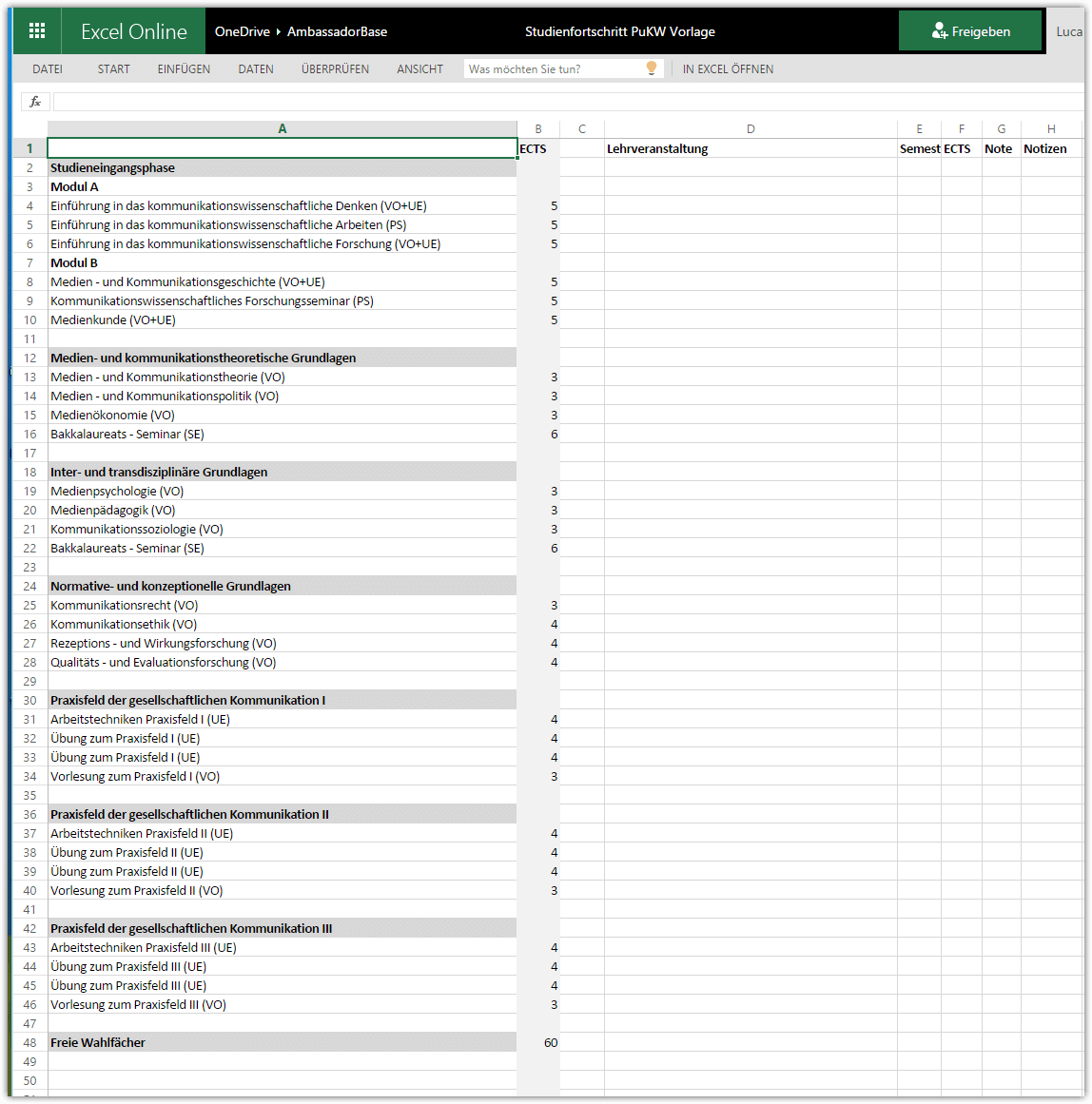
Zur besseren Übersicht habe ich die Überschriften der Bereiche fett gemacht und mit einem grauen Hintergrund versehen.
2.2. ECTS überprüfen
Nun sollte wir überprüfen, ob wir etwas vergessen haben. Dafür nutzen wir ein paar Zellen auf der rechten Seite des Spreadsheets als Kontrollboxen. Für den Start reichen zwei Zellen. Eine nennen wir Studienplan und in die zweite kommt eine simple Summenformel, die die ECTS der einzelnen Lehrveranstaltungen zusammenzählt. Da ich die ECTS in die Spalte B eingetragen habe, nutze ich “=SUMME(B2:B71)”. Also die Summe von B2, B3, B4,… bis B71.
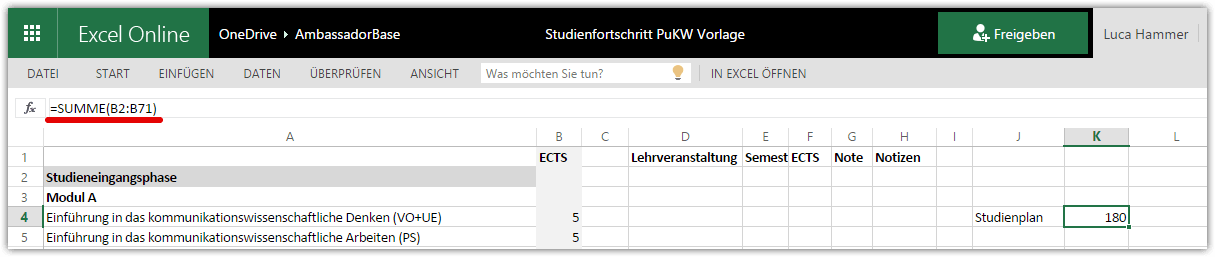
180 ECTS entspricht der Angabe aus dem Studienplan. Das Spreadsheet zeigt nun auf einer Seite unser gesamtes Studium. Yay.
3. Semesterplanung
Wenn wir in 6 Semestern fertig sein wollen, sollten wir etwa 30 ECTS je Semester sammeln. Natürlich schwankt das und ich empfehle es gerade zu Beginn etwas ruhiger mit 20-25 ECTS anzugehen.
Wir geben vier weiteren Spalten einen Titel. ‘Lehrveranstaltung’, ‘Semester’, ‘ECTS’ und optional ‘Note’ und ‘Notizen’. Alle, die bereits in einem höheren Semester sind, können ihre bereits abgeschlossenen Lehrveranstaltungen eintragen. Falls sich jemand wundert, warum es zwei Spalten mit ECTS gibt: Die erste gibt an, was vom Studienplan vorgegeben wird, die zweite, was wir bereits erreicht haben. Titel der Lehrveranstaltung kann rüberkopiert werden, wenn es eine Pflichtlehrveranstaltung ist. Interessanter ist es bei den Blöcken, wo mehr Wahlfreiheit besteht. Oder wie es bei meinem neuen Studium ist, wo viele LVs in unterschiedlichen Modulen erledigt werden können.
Nun tragen wir die zusätzlich die LVs ein, die wir planen im aktuellen Semester abzuschließen. Also den Titel in die Spalte ‘Lehrveranstaltung’ und die ECTS in die Spalte ‘Semester’. In die Kontrollbox gehören drei weitere Zeilen: ‘Semester’, ‘Offen’ und ‘Erledigt’. Wieder mit einfachen Formeln. ‘Semester’ summiert die Spalte ‘Semester’. ‘Erledigt’ summiert die zweite ‘ECTS’ Spalte, wo abgeschlossene ECTS eingetragen werden und ‘Offen’ subtrahiert die Zahl aus ‘Erledigt’ von den Gesamt ECTS.
In einem ersten Semester könnte das so aussehen:
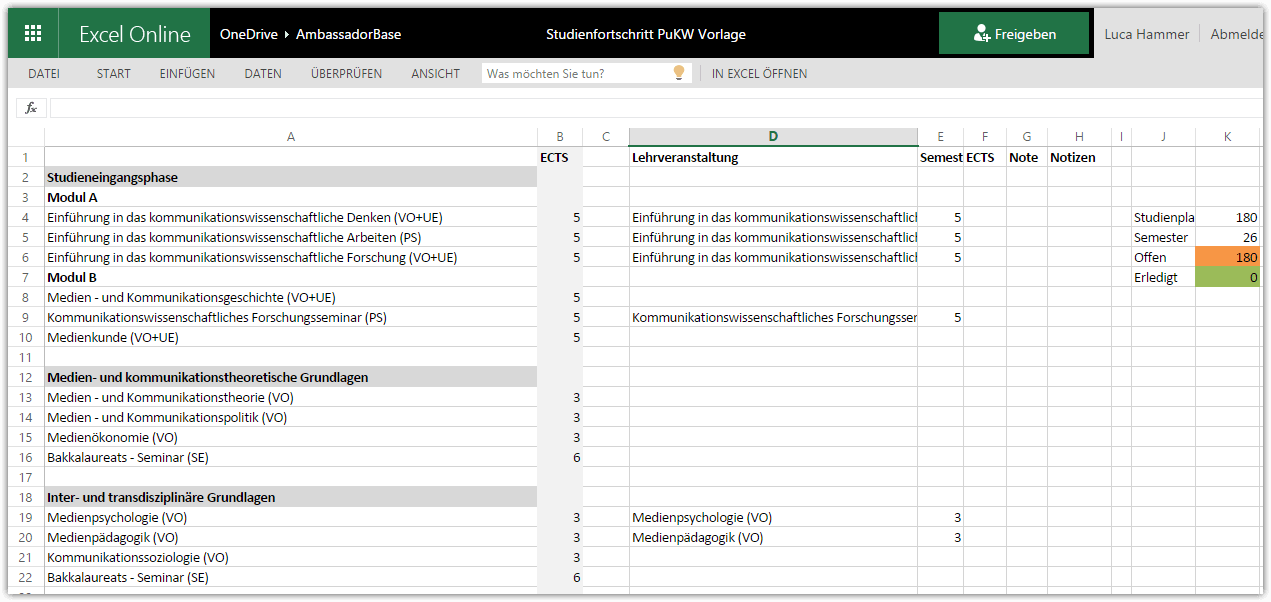
Am Ende Semester werden die ECTS von abgeschlossenen LVs aus der ‘Semester’ Spalte zu ‘ECTS’ verschoben. In der Kontrollbox passen sich die Werte dann automatisch an.
Grafische und rechnerische Spielereien
Gerade weil das gesamte Studium so kompakt dargestellt wird, sind grafische Marker hilfreich, um den Überblick zu verbessern. Wer das Dokument offline mit Excel bearbeitet kann conditional formatting nutzen (Werte über einem bestimmten Wert bekommen eine andere Farbe als darunter etc.), in der Webversion ist dies leider noch nicht möglich. Ich habe die Zellen daher manuell eingefärbt.
Direkt zum Spreadsheet auf OneDrive .
Vorlagen
Einfach herunterladen oder in euren OneDrive Account speichern (File, save as).
Uni Wien Publizistik- und Kommunikationssenschaft BA
(seit März 2009)
Juridicum Wien Diplomstudium
TU Wien Medieninformatik BA
Uni Paderborn Medienwissenschaften BA
Update 17. Oktober 2013:
Architektur TU Wien
IBS Uni Paderborn
Informatik Uni Paderborn
Update 20. Oktober 2013:
Kommunikationswissenschaft Uni Salzburg
BWL Uni Graz
MA Interdisziplinäre Geschlechterstudien Uni Graz
Update 21. Oktober 2013:
Lehramt Bewegung und Sport Uni Wien/Schmelz
Medizin HHU Düsseldorf
(unvollständig)
Update 22. Oktober 2013:
Medienwissenschaften Paderborn korrigiert
Ernährungswissenschaften Uni Wien
Soziologie Uni Wien
Update 25. Oktober 2013:
Lesereinsendung: Master BWL Wien
Update 30. September 2015:
Bachelorstudium Ernährungswissenschaften (Version 2013) Uni Wien
Bachelorstudium Lebensmittel- und Biotechnologie BOKU Wien
Es hat sich sicherlich der eine oder andere Fehler eingeschlichen, falls ihr etwas entdeckt in den Kommentaren melden. Auch freue ich mich über Feedback gerade von Höhersemestrigen wie sie mit den Spreadsheet zurecht kommen.



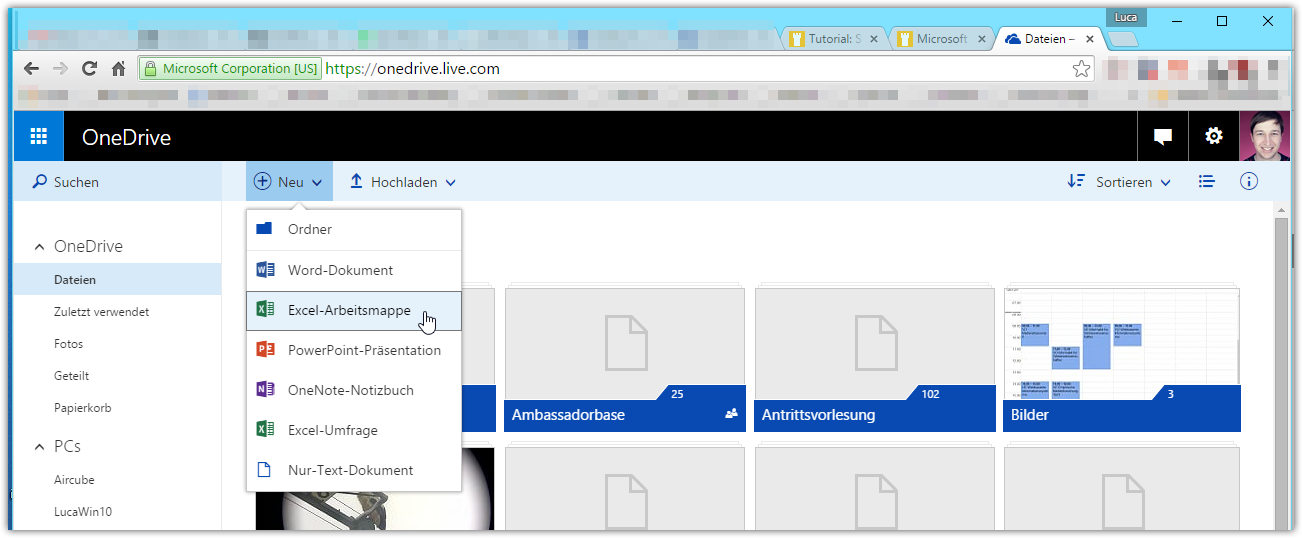
Habe gerade mein eigenes File personalisiert! Ist wirklich hilfreich! :) Machst du zufallig auch eine fur Architektur (TU Wien)?
Freut mich.
Werde mir morgen Architektur anschauen und versuchen eines zusammenzustellen.
Fertig: http://sdrv.ms/18oNAXc
Allerdings ist entweder bei mir oder im Studienplan ein Fehler. ‘Grundlagen des Entwerfens und Planens’ wird mit 52 ECTS angegeben, hat aber nur 50. Dafür wird ‘Sozial- und kulturwissenschaftliche Grundlagen’ mit 20 angegeben, besitzt aber 22 und gleicht die fehlenden 2 vom ersten Modul wieder aus. Und dann sind bei ‘Fächerübergreifenden Qualifikationen’ 3 ECTS zuviel. Allerdings wird das Orientierungsmodul hier anscheinend erneut gerechnet. Ich habe die 3 ECTS dort runtergerechnet, damit die 180 gesamt stimmen.
Hallo Luca,
wirklich tolle Idee für einen guten Überblick!
Ich studiere an der Uni Paderborn International Business Studies, habe aber noch nicht so viel Erfahrung mit den ganzen Modulen und den ECTS – Punkten..
Machst du dafür vielleicht auch ein File , würde mir wahnsinnig weiterhelfen, könnte aber auch verstehen wenn es dir für jeden einzelnd zu viel Arbeit wäre.
Lieben Gruß
Nach dem dritten Spreadsheet hat man eine gewisse Routine. Werde mich morgen darum kümmern.
wow, super! vielen lieben dank
Wie versprochen: IBS Paderborn http://sdrv.ms/H3dQNa
Die wählbaren LVs für die unterschiedlichen Bereiche findest du hier: http://wiwi.uni-paderborn.de/studierende/studienorganisation/module/modulkataloge/
Bei weiteren Fragen, einfach melden.
Könntest du auch eins für Informatik in Paderborn zusammenstellen. Hab da auch noch nicht so einen Überblick, mit den ganzen ECTS – Punkten und so … wäre echt super nett.
Liebe Grüße
Klar.
Informatik für PB würe mich auch interessieren! :)
Voilà: http://sdrv.ms/GSqzSh
Bei Nebenfach bzw. Studium Generale besteht noch Flexibilität, ich habe mich bei der Vorlage an die Empfehlung des Studienverlaufsplan gehalten.
Super Idee! Gerade für Studenten, die sich gerne und schnell verwirren lassen – wie ich es einer bin – perfekt! Hast du so etwas evtl auch für Kommunikationswissenschaft an der Uni Salzburg?
LG, Katha
Gleich mal hingesetzt und eine Vorlage für Kommunikationswissenschaft an der Uni Salzburg http://sdrv.ms/1bLj9dI erstellt. Als Grundlage habe ich die aktuelle Version des Curriculum verwendet: https://online.uni-salzburg.at/plus_online/wbMitteilungsblaetter.display?pNr=216080
Falls du Fragen hast, gerne melden. Wenn es dir hilft, freue ich mich, wenn du den Link zu dem Beitrag mit anderen teilst. Ich füge die Vorlage auch noch oben ein.
gibt es sowas auch schon als vorlage für medizin an der HHU Düsseldorf? :)
wobei das jetzt wahrscheinlich aufgrund des modellstudiengangs anders ist?
Werde es mir heute Nachmittag anschauen und dir dann Bescheid geben. Bei Medizin ist es meist etwas anders.
Ich habe es versucht, aber komme bei den konkreten LVs nicht weiter. Dadurch dass die Fächer integrativ gelehrt werden kann man sie vermutlich nicht richtig auseinandernehmen. Dadurch dass es einen konkreten Stundenplan gibt, ist der Nutzen auch nur begrenzt.
Hier soweit ich gekommen bin:
http://sdrv.ms/GXtoS1
Hi Luca,
auch ich finde Dein Engagement und diese Idee großartig und sehr hilfreich!
Schade, dass es das so selten gibt… – ich frage mich, ob Du Dir den Aufwand antun würdest, das Ganze auch für das Lehramtsstudium Bewegung und Sport in Kombination mit Psychologie und Philosophie (da ist ja auch noch die ganze Pädagogik dabei) an der Uni Wien/Schmelz zu entwerfen…!? Wäre Dir sehr dankbar!!!!!!
Danke. Solche Kommentare freuen mich immer.
Lehramt Kombination klingt nach einer Herausforderung. Werde ich mir im Laufe des Tages anschauen. Möchte aber noch nichts versprechen.
Habe jetzt einmal die Grundstruktur für Lehramt Bewegung und Sport erstellt: http://sdrv.ms/19WhvCF
Da fehlen noch 7 SWS. Die dürften ‘Pädagogisch-wissenschaftliche Berufsvorbildung’, ich bin mir aber nicht sicher ob das die zwei Praktikas sind oder etwas anderes.
Meinst du mit Kombination drei volle Studien oder über die freien Wahlfächer? Da bräuchte ich die Infos, was wo anrechenbar ist. Teilweise sogar von Studierenden zu Studierenden unterschiedlich.
Hallo Luca, wirklich tolle Arbeit. Ich habe mir dein Plan zu Medienwissenschaften in Paderborn durchgeschaut und festgestellt, dass du dem studium generale nur 14 ECTS zugewiesen hast. Laut Studienverlaufsplan sollten das aber 16 sein, damit man auf 22 mit „Schreiben,Präsentieren, Argumentieren“ kommt.
Außerdem sollten die Module 1-5 jeweils 12 ECTS liefern. Bei dir sind einige jedoch mit 14 angegeben.
Irgendwo muss sich da ein Rechenfehler eingeschlichen haben, oder ich bin völlig auf dem Holzweg.
Viele Grüße!
Danke für den Hinweis. Gerade bei MeWi dachte, dass ich alles beachtet habe. Habe mich nun an den BA2012 Studienverlaufsplan gehalten und nun scheint es wieder zu passen. Wenn du nochmals kurz drüberschauen könntest, wäre das super.
http://sdrv.ms/18FHeTC
Ja, jetzt passt es. Habe nur bei mir noch im Optionalbereich die 22 Gesamtpunkte bei Schreiben, Präs., Argument (6). und studium generale (16) aufgeteilt, damit man später nicht durcheinander kommt.
Danke für deine Mühen :=)
Direkt in der Vorlage übernommen. Freut mich, dass es hilft und nochmals Danke.
Hi Luca, das ist soo super wie du das machst, wirklich!!
Ich studiere Psychologie an der Uni Wien und ich glaube mit dem würd ich das Studium viel besser organisieren können, gibts das auch schon dafür?
Ich wär dir soo dankbar.
Lg :)
Werde versuchen im Laufe der Woche eine Vorlage zu erstellen.
Ich glaube in Psychologie gäbe es wirklich eine Menge Leute die sich freuen würden! Mich zum Beispiel :)
Was gibt es besseres als Dinge die einem das Leben einfacher machen. Danke für deine tolle Idee + Umsetzung.
Da gebe ich dem Konstantin recht, wir sind ja jedes Jahr um die 500 neuen Psychologieanfänger.
Da wäre so ein Planer echt sehr hilfreich.
Und ich möchte wie auch schon einige Vorgänger ebenfalls ein sehr großes Lob und auch Danke an dich aussprechen, dass du dich so für die Allgemeinheit engagierst!
Das finde ich wirklich herausragend. Im wahrsten Sinne des Wortes, damit ragst du nämlich aus der Masse empor.
Hut ab.
Und ganz viel Erfolg bei deinem Studium! :)
über Psychologie in Wien würd ich mich auch sehr freuen, ich verlier grad ein bischen den Überblick welche LV Voraussetzungen für einander sind, aufeinander aufbauen etc.
Hallo Luca!
Tolle Sache, was du da schon alles gemacht hast! Hast du so was auch für Rechtswissenschaften an der Uni Linz? Wäre super! Danke!
Noch nicht, aber ich werde schauen, ob ich im Laufe der Woche dazu komme. Alternativ einfach selbst probieren, ist gar nicht so schwer und man lernt das Curriculum in und auswendig.
Hi, ich muss gestehen ich hab da noch nicht komplett durchgeblickt aber im Großen und Ganzen find ich das super. Ich hab am Anfang meines Studiums versucht etwas Ähnliches für mich zu machen um immer einen Plan zu haben allerdings mit Zettel und Papier… Ist nicht so motivierend wie das hier!! Aber ich hab da schon etwas wegen Psychologie an der Uni Wien gelesen!! Falls das mal zustande kommt bin ich definitiv die erste, die das benützen wird und sich riesig drüber freuen würde ;)
Hallo – wegen dem Lehramtsstudium:
Wir müssen ja zwei Fächer wählen, die wir studieren. Deshalb meinte ich Bewegung und Sport in „Kombination“ mit Psychologie und Philosophie. Ist quasi als Doppelstudium zu sehen, das aus Bewegung und Sport, PP und eben Pädagogik besteht.
LG
Kannst mich zu einem entsprechenden Curriculum verlinken? Ist das Lehramtstudium dann Zweitstudium?
Haaii Luca, ich bin einfach Bafff :D Durch diese Sheets scheint alles viel übersichtlicher. Ich studiere Publizistik- und Kommunikationswissenschaften auf der Universität Wien. Könntest du hier zu eins erstellen? Wäre echt großartig! :3 Danke! LG Gabi
Aber natürlich: https://skydrive.live.com/redir.aspx?resid=37013D77982EFFA!142
Vielen, vielen Dank! :D
Ein super Projekt!
Mein Problem ist allerdings, bei meiner Lehramtskombination überhaupt den notwendigen Input zu bekommen, da die Studienpläne für meine beiden Fächer (PP und Informatik) meiner Meinung nach sehr unübersichtlich und unterschiedlich gestaltet sind… :-/
Verstehe ich das richtig, dass du für die Kombination alles von Lehramt Informatik ( http://studentpoint.univie.ac.at/vor-dem-studium/detailansicht/studium/190-884/ ) und Lehramt Psychologie und Philosophie ( http://studentpoint.univie.ac.at/vor-dem-studium/detailansicht/studium/190-299/ ) machen musst?
Hallo, wirklich eine wahnsinns idee!! Ich bin grad mitten im bwl studium an der Hauptuni wien und hab mittlerweile vollkommen den Überblick verloren, welche lv ich tatsächlich noch machen muss :D wäre dir unendlich dankbar, wenn du für den Studiengang auch was zaubern könntest ;-)
Super!
Könntest du vlt. auch bitte eins für das neue BA Germanistik (Deutsche Philologie) Uni Wien machen?
Danke lg
Psychologie in Wien würde ich auch extrem feiern :)
Hey Luca, das ist ja echt klasse!
Bisher blicke ich da nämlich als Ersti auch noch nicht so durch und war immer verwirrt, was und wie viel ich jedes Jahr machen muss. Wenn du demnächst nochmal Zeit hast, schaffst du es wohl, so etwas noch für BWL an der Uni Münster zu erstellen?
LG, Dominik
hey,
ist mir richtig peinlich überhaupt zu fragen weil du schon so viele pläne gemacht hast aber würdest dus bitte für lehramt deutsch auch noch machen? wär mir eine riesen hilfe, habs selbst versuch aber blick nicht wirklich durch:(
lg cristoph
ah, hab ich vergessen: für die uni wien:)
Hallo Luca!
Bin durch Zufall auf diese Seite geraten und muss sagen: Hut ab!!
Werde es mal selber probieren, ob ich es hinkriege – denn so wie es aussiehst, streikst (verständlicherweise) für weitere Anfragen ;))
Auf alle Fälle: DANKE für den Denkanstoß und die Anleitung!
Lg aus Tirol
Edith
Ich plane noch einige zu erstellen, aber mir fehlt momentan die Energie dafür. Hoffe du bekommst es auch so hin.
Hey,
Wirklich super arbeit, danke für die tollen Tipps! Könntest du bei gelegnheit vielleicht mal was für Softwareentwicklung-Wirtschaft an der TU Graz machen? Vielen Dank :)
Ist das der aktuelle Studienplan? http://mibla.tugraz.at/09_10/Stk_15c/524_BA_SWE_Wi2010.pdf
Bei den einzelnen LVs sind Semester angegeben. Müssen die alle so und in dieser Reihenfolge erledigt werden?
Müssen nicht genau so erledigt werden, wird aber halt so empfohlen :)
Wow, das sieht echt super praktisch aus! sowas sollte die Uni mal anbieten ;) falls du Zeit hast, könntest du dir Ernährungswissenschaften in Wien mal ansehen?
Soeben fertig geworden: http://1drv.ms/1M1zknl
Bitte drüberschauen und selbst mit dem Studienplan abgleichen, weil sich immer einmal Fehler einschleichen können.
Das ist echt toll ind ich finde auch total hilfreich !
Würde es wahnsinnig cool finden, wenn Du auch eines für das Lebensmittel – und Biotechnologie Studium auf der Uni für Bodenkultur in Wien machen würdest :))
Bitte sehr: http://1drv.ms/1GkNJsN
Gerne auch deinen Kommilitonen weitergeben.
Hey machst du noch welche?
Informatik wäre cool :)))
Vielen Vielen Dank! Du leistest Top arbeit hier